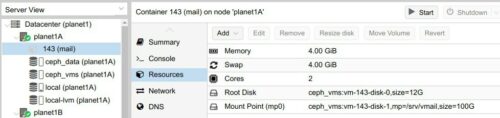Cuando instalo roundcube uno de los plugins que siempre me quedo a medias por no poder hacerlo funcionar es el de calendario. Así que hago este post, que aunque de momento no he conseguido hacer funcionar la conexión creo que me queda poco. Cuando lo consiga actualizo el post para que quede la configuración correcta.
Lo primero como es de suponer es necesario tener instalado roundcube. Un post completito de como hacerlo lo puedes encontrar aquí.
Primero descargamos el plugin en un directorio, por ejemplo /root y copiamos los plugins:
# cd /root # mkdir roundcube_3rd_party_plugins # cd roundcube_3rd_party_plugins # git clone https://git.kolab.org/diffusion/RPK/roundcubemail-plugins-kolab.git # cd roundcubemail-plugins-kolab # cp -R calendar libcalendaring libkolab /var/www/roundcube/plugins/ # chown -R www-data:www-data /var/www/roundcube/plugins/
Antes de seguir será necesario arreglar un problema que nos encontraremos con la apariencia del calendario. Crearemos un enlace simbólico en el directorio de skins de nuestra instancia de roundcube. Luego será necesario instalar nodejs y less, ejecutar un script y copiar el css.
# ln -s /var/www/roundcube/skins . # curl -fsSL https://deb.nodesource.com/setup_20.x | bash - # apt update && apt -y install nodejs # npm install less # ./less-build.sh # cp plugins/libkolab/skins/elastic/libkolab.min.css /var/www/roundcube/plugins/libkolab/skins/elastic/libkolab.css
Ahora en el fichero de config añadimos los tres plugins y definimos la configuración de la configuración del servidor calDav
# vi /var/www/roundcube/config/config.inc.php
$config['plugins'] = [
...
'calendar',
'libcalendaring',
'libkolab',
];
// configuración para nextcloud
//$config['calendar_caldav_server'] = "https://[nextcloud_url]/remote.php/dav";
//$config['calendar_caldav_url'] = 'https://[nextcloud_url]/remote.php/dav/calendars/%u/%n';
// configuración para caldav
$config['calendar_caldav_server'] = "https://mail.capa8.net/radicale";
$config['calendar_caldav_url'] = 'https://mail.capa8.net/radicale/%u';
Como usuario www-data vamos a instalar …